Scripts
Siril possède une ligne de commande dans son interface graphique et la possibilité d'exécuter des scripts qui sont une liste de commandes, soit à partir de l'interface graphique, soit à partir de l'interface en ligne de commande. En général, les commandes qui modifient une seule image travaillent sur l'image actuellement chargée, donc l'utilisation de la commande load est requise dans les scripts, et les commandes qui travaillent sur une séquence d'images prennent le nom de la séquence comme argument. Si les fichiers ne sont pas nommés d'une manière que Siril détecte comme une séquence, la commande convert vous aidera.
Astuce
Le caractère Espace est le délimiteur entre les arguments. Si vous avez besoin d'avoir des espaces à l'intérieur des arguments, vous pouvez utiliser le guillemet ou le guillemet double, comme dans un shell.
Les commandes peuvent être saisies dans la ligne de commande située en bas de la fenêtre principale de Siril. Une autre méthode consiste à placer les commandes dans un fichier et à l'exécuter en tant que script. Pour exécuter le fichier à partir de l'interface graphique, ajoutez-le aux répertoires de scripts configurés ou à partir de l'interface graphique, utilisez le symbole @ de la ligne de commande comme suit :
@file_name
Certaines commandes (preprocess, stack, et toutes les commandes de sauvegarde) peuvent utiliser des noms de fichiers contenant des variables provenant de l'en-tête FITS. Le format de l'expression est expliqué en détail ici et peut être testé en utilisant la commande parse.
Utilisation des scripts
Il y a trois façons d'exécuter un script :
à partir de l'interface utilisateur graphique, en utilisant le mot clé
@sur la ligne de commande, suivi du nom du script dans le répertoire de travail actuel,depuis l'interface graphique utilisateur, utilisez le menu Scripts,
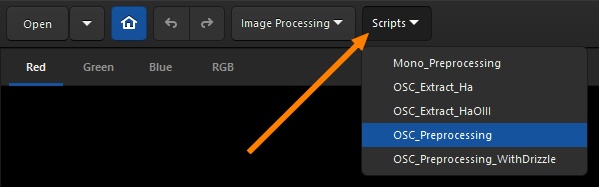
depuis l'interface de ligne de commande (siril-cli exécutable), en utilisant l'argument
-ssuivi du chemin du script (voir la page man pour plus d'informations).
Le menu scripts apparait seulement si des scripts ont été trouvés dans le répertoire de recherche de scripts défini par défaut ou par l'utilisateur dans le menu préférences.
Remplir la liste des scripts
Par défaut, lors de l'installation de Siril, un certain nombre de scripts sont automatiquement installés. Ces scripts intégrés, les scripts officiels, sont développés par l'équipe de développement et leur fonctionnement est garanti : ils sont destinés à couvrir des cas d'utilisation spécifiques.
Ajouter des dossiers de scripts personnalisés
Vous pouvez, bien sûr, écrire vos propres et indiquer au Siril où les trouver :
Cliquez sur l'icône Burger puis sur Préférences (ou appuyer sur Ctrl+P).
Cliquer sur la section Scripts.
Copiez sur une nouvelle ligne le chemin d'accès à l'emplacement où vous les stockerez (créez un dossier sur votre ordinateur ou indiquez un dossier existant).
Cliquez sur l'icône Rafraichir juste en dessous.
Cliquer sur Appliquer.
Vous pouvez avoir autant de dossiers définis par l'utilisateur que vous le souhaitez, il vous suffit juste de les ajouter à la liste.
Si vous venez d'ajouter un nouveau script dans l'un des dossiers et que vous souhaitez rafraîchir le menu, tapez la commande reloadscripts en ligne de commande ou ouvrez la section et utilisez l'icône Rafraîchir. Cela permet d'analyser tous les dossiers de la liste et de trouver tous les fichiers portant l'extension *.ssf.
Avertissement
Il est fortement déconseillé de stocker vos scripts personnalisés dans le même dossier que les scripts Siril intégrés. Sous Windows, ils peuvent être effacés lors de l'installation d'une nouvelle version ou empêcher une désinstallation correcte. Sous MacOS, cela casserait le bundle et empêcherait l'utilisation de Siril.
Ne vous inquiétez pas, la liste des emplacements des scripts étant stockée dans votre fichier de configuration, vous devriez les retrouver lors de l'installation d'une version plus récente.
Résolution de problèmes
Pour différentes raison il est possible que le menu Scripts ne soit pas visible. Ceci signifie que les scripts n'ont pas été trouvés. Si c'est le cas, veuillez suivre la procédure suivante.
Cliquez sur l'icône Burger puis sur Préférences.
Cliquer sur la section Scripts.
Supprimer toutes les lignes dans le champ Répertoire des scripts tel que montré dans l'illustration si dessous.
Cliquer sur Appliquer.
Fermer et redémarrer Siril.

Page de préférence des scripts. Les scripts sont chargé depuis les répertoires listé dans Répertoire des scripts.
Scripts intégrés
Tous les scripts intégrés doivent respecter cette structure de fichier :
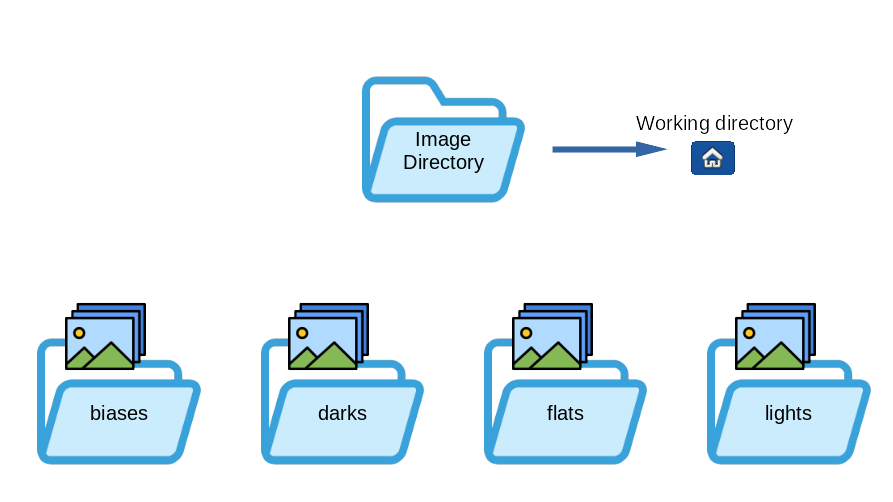
Mono_Preprocessing.ssf : script pour le prétraitement des appareils photos numériques ou caméras astro monochromes, utilise les biais, les flats et les darks, aligne et empile les images. Pour l'utiliser : mettez vos fichiers (RAW ou FITs) dans les dossiers nommés
lights,darks,flatsetbiases(dans le dossier de travail par défaut de Siril), puis lancez le script.OSC_Preprocessing.ssf : même script que ci-dessus mais pour les appareils photos numériques ou caméras astro couleur. Pour l'utiliser : mettez vos fichiers (RAW ou FITS) dans les dossiers nommés
lights,darks,flatsetbiases(dans le dossier de travail par défaut de Siril), puis lancez le script.OSC_Extract_Ha.ssf : script pour le prétraitement des appareils photos numériques ou caméras astro couleur, à utiliser avec le filtre Ha ou le filtre à double bande. Ce script extrait la couche Ha de l'image couleur. Pour l'utiliser : mettez vos fichiers (RAW ou FITs) dans les dossiers nommés
lights,darks,flatsetbiases(dans le dossier de travail par défaut de Siril), puis lancez le script.OSC_Extract_HaOIII.ssf : même script que ci-dessus, mais extrait les couches Ha et OIII de l'image couleur. Pour l'utiliser : mettez vos fichiers (RAW ou FITs) dans les dossiers nommés
lights,darks,flatsetbiases(dans le dossier de travail par défaut de Siril), puis lancez le script. Vous pouvez aussi utiliser le menu Traitement de l'image puis Composition RVB et mettre le résultat Ha dans le canal rouge et le résultat OIII dans les couches verte et bleue pour obtenir une image HOO.Astuce
Pour les possesseurs de filtres SII ou dualband SII-OIII, les mêmes scripts s'appliquent. En effet, il est impossible pour un capteur couleur de voir la différence entre Ha (656.3 nm) et SII (671.6 nm), tous deux de couleur rouge.
RGB_Composition.ssf : Ce script ajouté dans la version 1.2 aligne des images monochromes avec l'alignement globale, les recadre en utilsiant leur zone commune et prend les trois premières images pour créer une image en couleur. Les images d'entrée doivent être placées seules dans un répertoire et nommées
R.fit(ou avec l'extension configurée),G.fitetB.fit. Le résultat est nommérgb.fit. Assurez-vous de supprimer le répertoireprocessentre chaque exécution.
Langue de scripts
Au début des scripts, et grâce à la contribution d'un utilisateur, les scripts existaient en deux versions (anglaise, et française). Lors de la sortie de Siril 1.2.0, il a été décidé de ne conserver que les scripts anglais pour des raisons de simplicité de maintenance. Nous encourageons les utilisateurs à distribuer des traductions des scripts officiels à leurs communautés respectives s'ils le jugent nécessaire.
Obtenir plus de scripts
Il y a tout un tas de scripts qui ne sont pas fournis avec l'installation de Siril. Cependant, nous avons mis en place un dépôt gitlab pour eux. Chacun est libre de s'inscrire et de proposer de nouveaux scripts. Nous les accepterons en fonction de leur pertinence : la langue utilisée doit être l'anglais.
Veuillez vous référer à cette adresse pour parcourir et télécharger les scripts : https://gitlab.com/free-astro/siril-scripts.
Avertissement
Gardez toutefois à l'esprit que ces scripts ne sont pas nécessairement maintenus par les utilisateurs qui les ont téléchargés et qu'ils peuvent ne pas être à jour. Cela dit, amusez-vous bien.
Rédiger votre propre script
Un fichier script est un simple fichier texte portant l'extension *.ssf.
L'écriture d'un script n'est pas difficile. Il s'agit d'une succession d'appels à des commandes qui seront exécutées séquentiellement. Chaque commande doit être exécutée sans retourner une erreur, sinon le script s'arrête. Il est donc fortement recommandé d'utiliser la liste des commandes pour connaître la syntaxe et le nombre de paramètres nécessaires. De plus, certaines commandes ne sont pas scriptables et sont indiquées par l'icône . Il peut également être utile de tester chaque ligne de script dans la ligne de commande Siril.
Chaque nouveau script créé de cette manière doit être placé dans un dossier défini par l'utilisateur pour que Siril puisse le trouver.